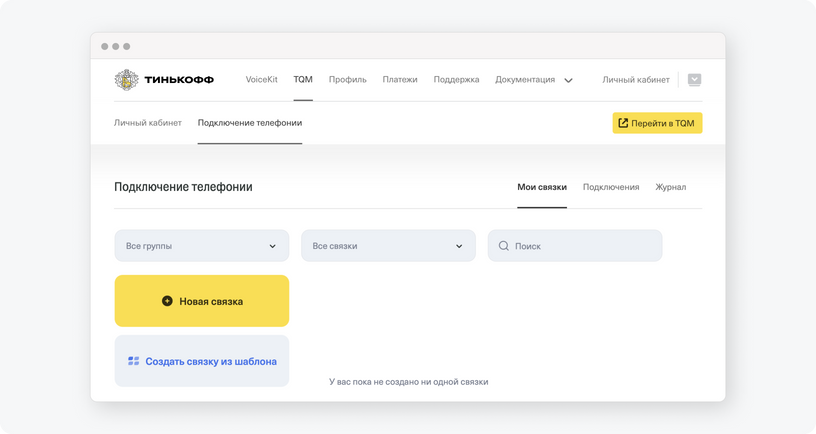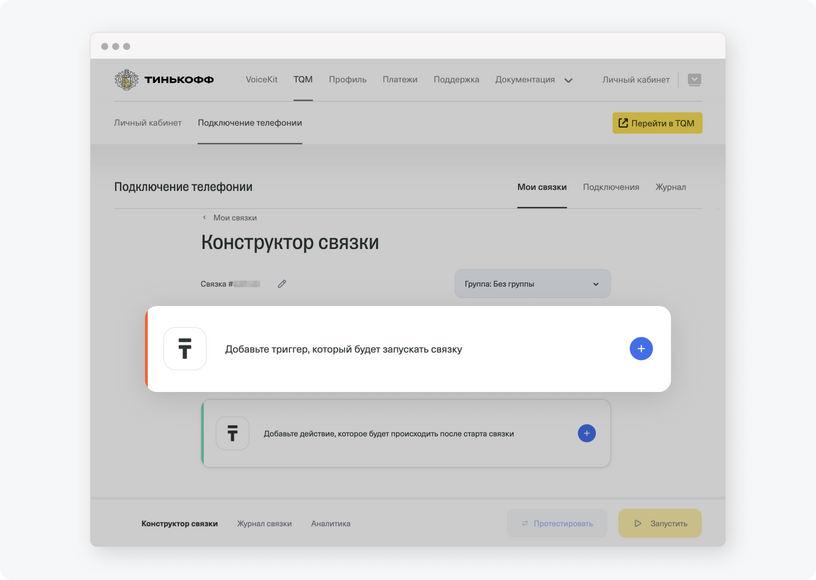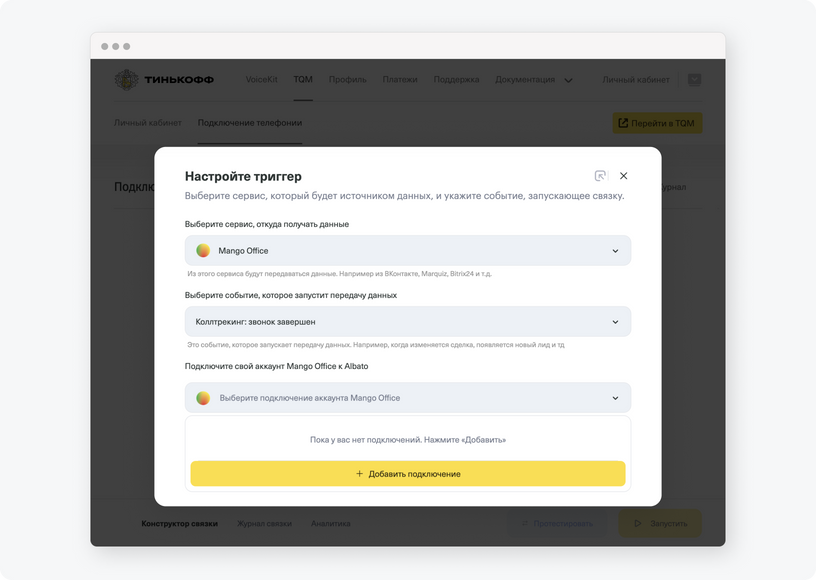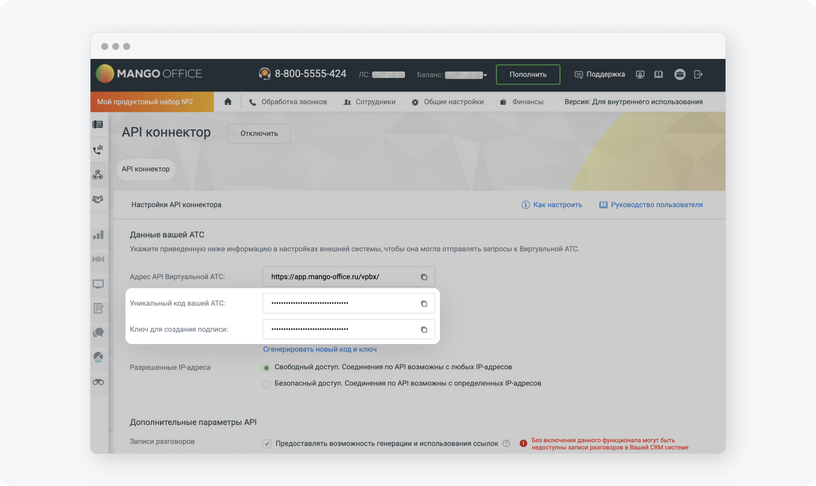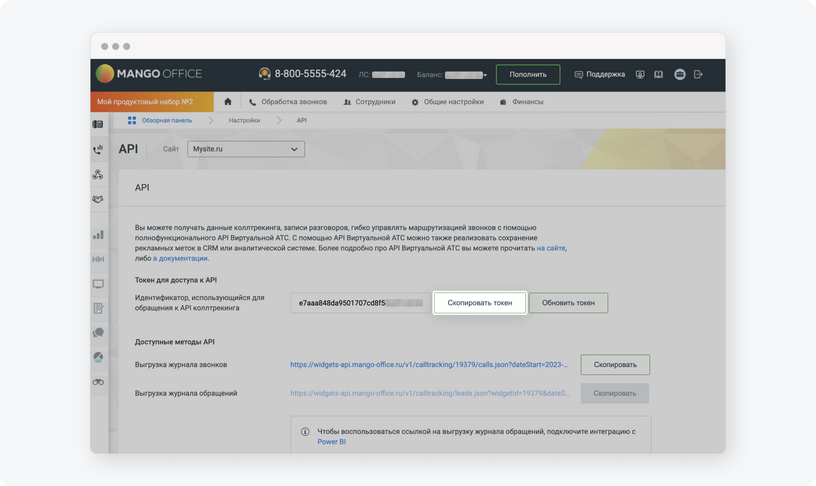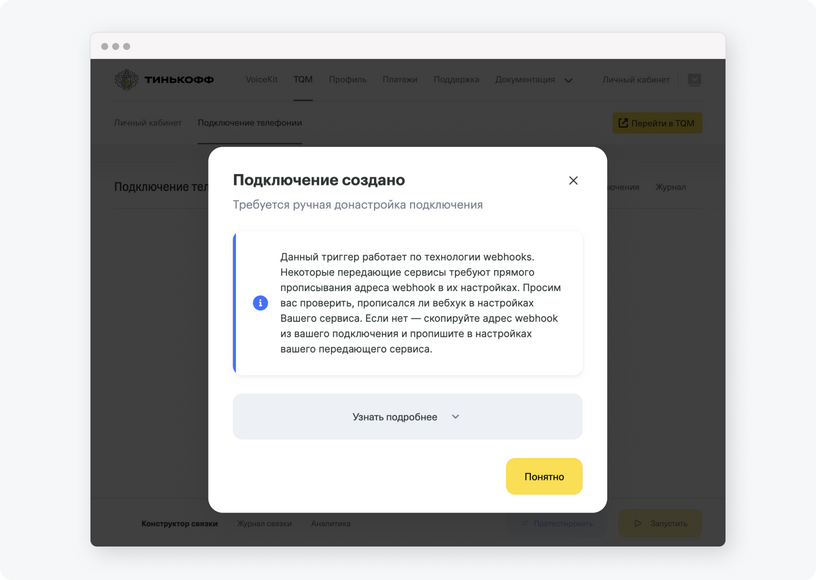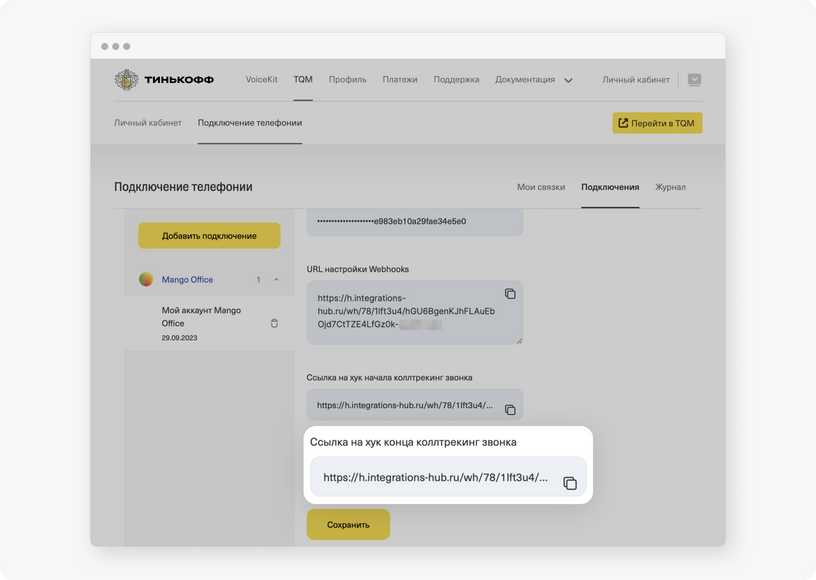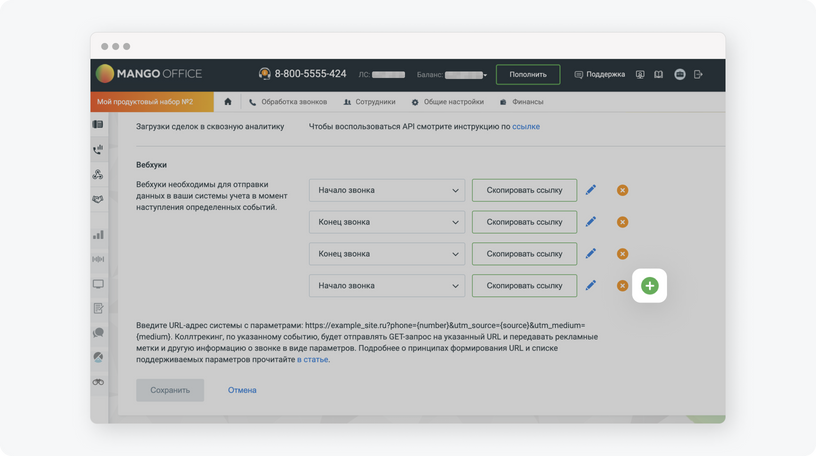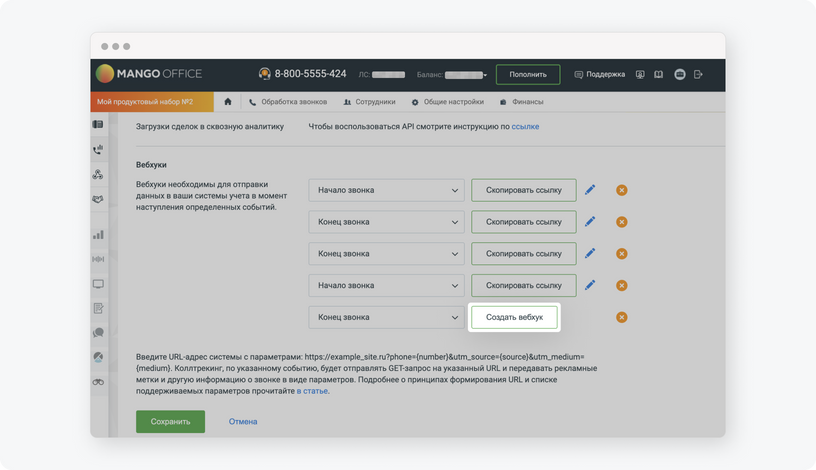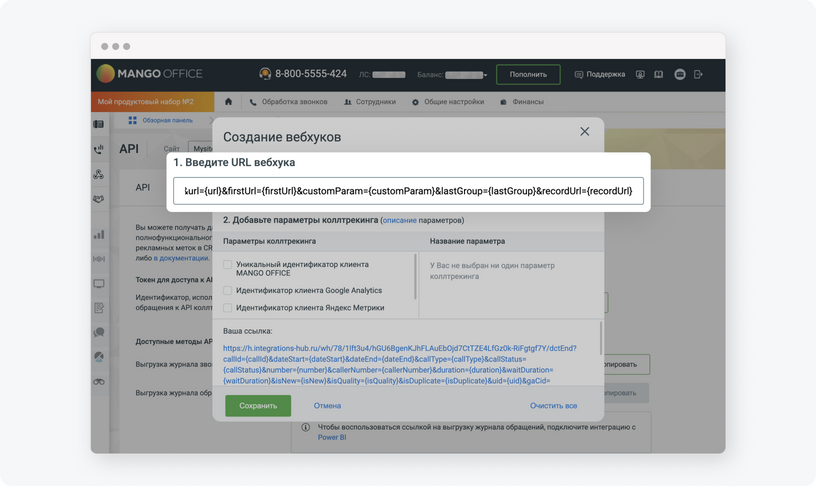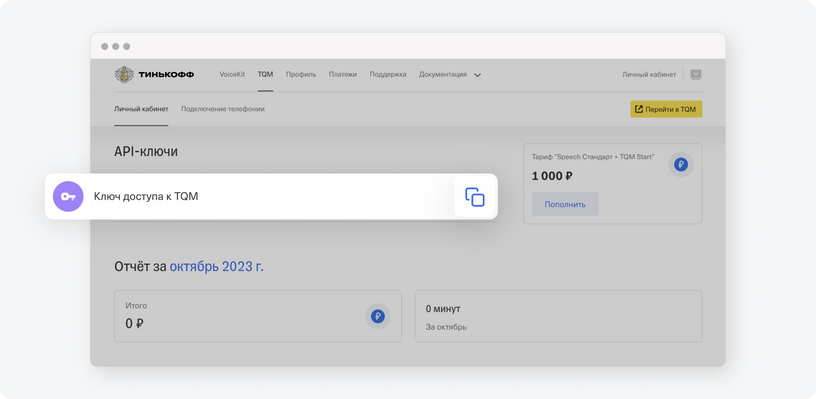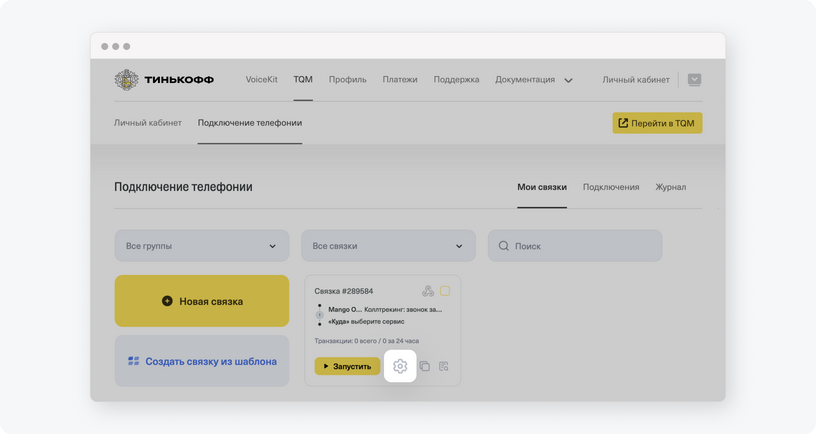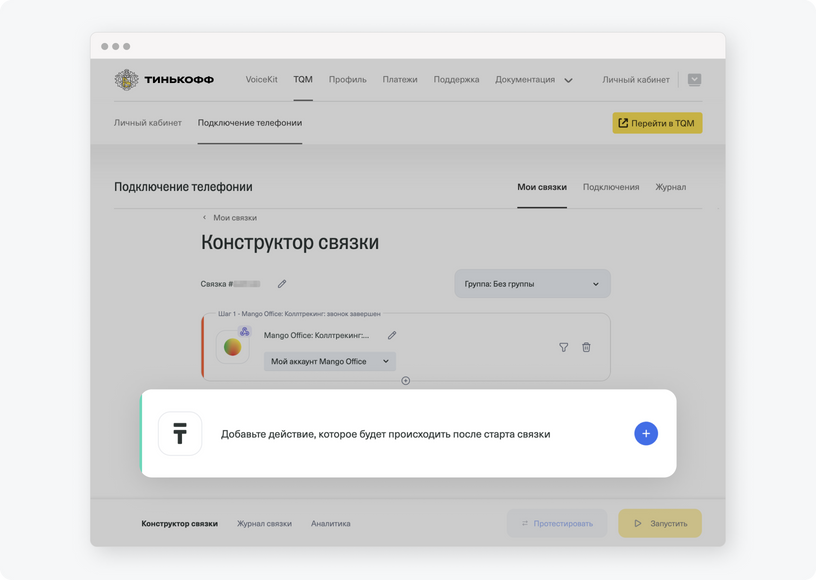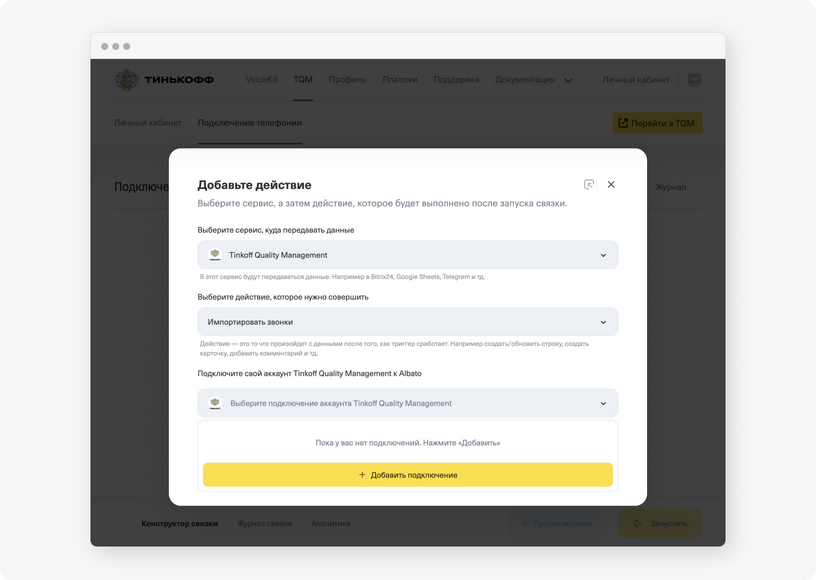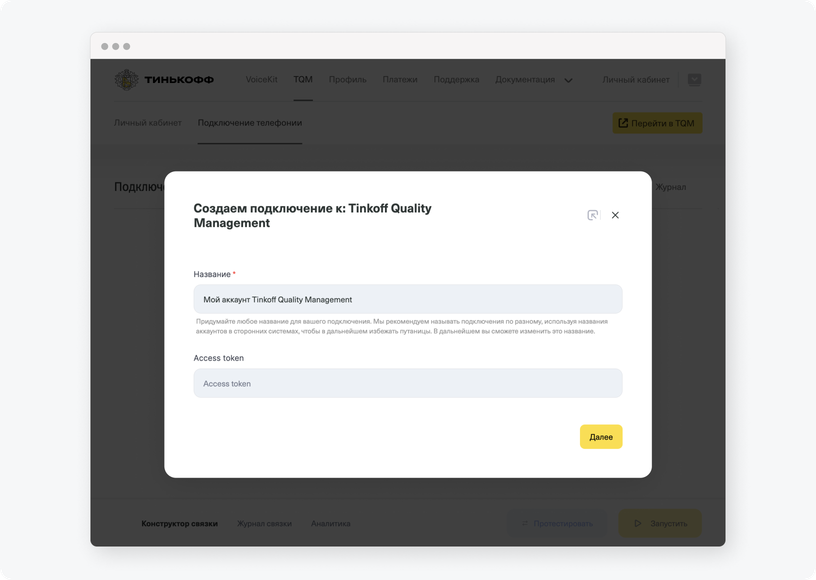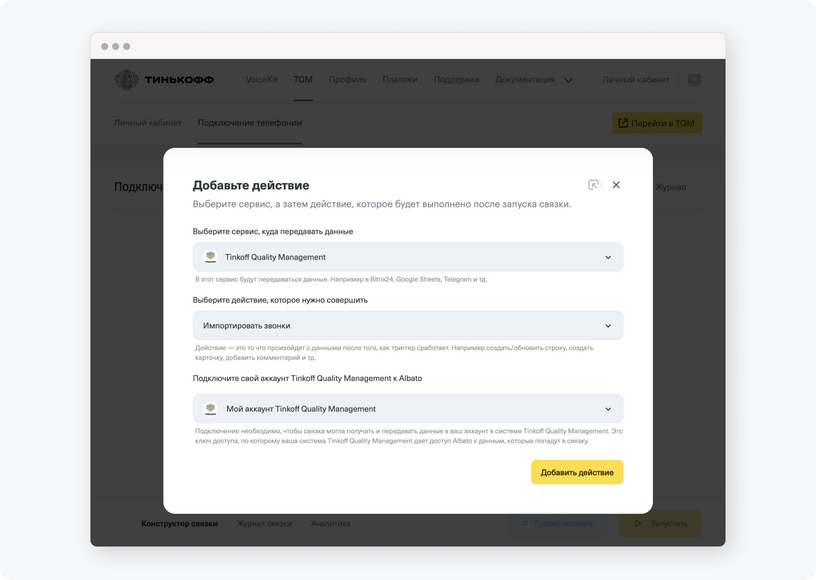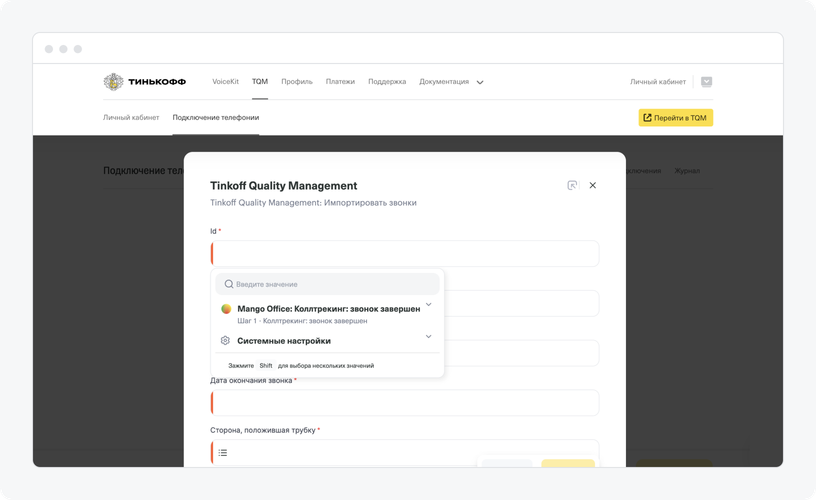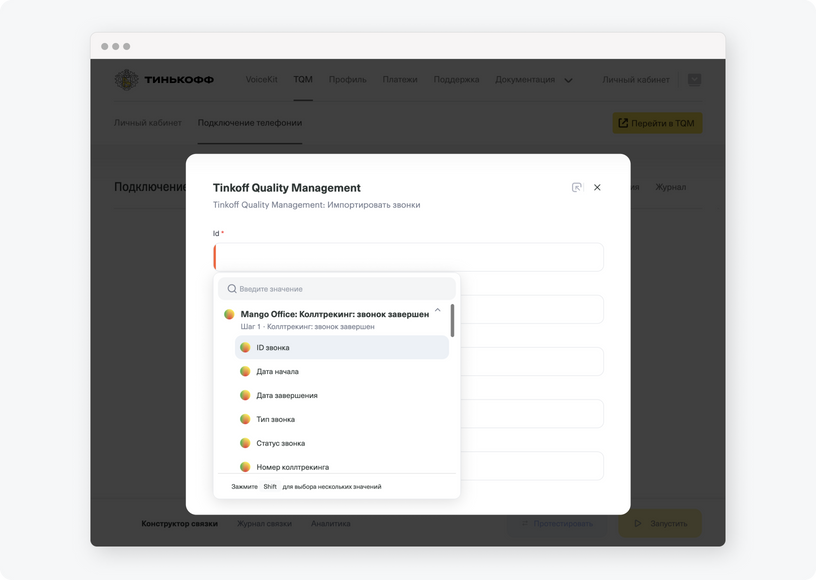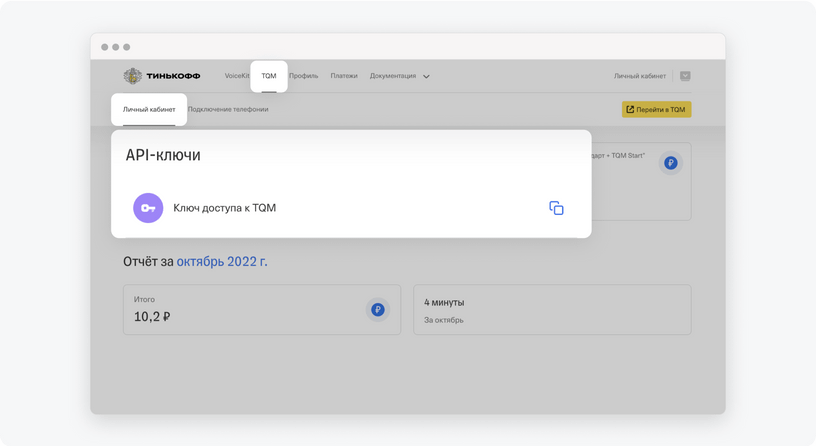Как загрузить звонки в речевую аналитику?
Есть два способа сделать это: по API и в личном кабинете речевой аналитики.
В личном кабинете администратора можно подключить телефонию, с которой у речевой аналитики есть интеграция. После этого звонки автоматически будут загружены на платформу.
С какими телефониями есть интеграция
Как подключить телефонию в личном кабинете администратора
По API можно загрузить звонки из телефонии, которой нет в списке в личном кабинете. Для этого понадобится ключ доступа к Tinkoff Quality Management.